TomTom XL'de Bilgisayarımda kayıtlı bir haritayı nasıl yüklerim
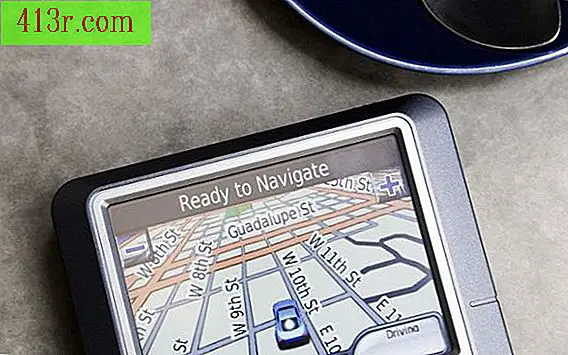
1. Adım
USB veri kablosunu TomTom XL'ye bağlayın ve diğer ucunu bilgisayarınızdaki bir USB bağlantı noktasına bağlayın.
2. Adım
Windows görev çubuğundaki "Başlat" düğmesine tıklayın ve "PC" yi açın.
3. adım
Soldaki panelin yanındaki "+" işaretine tıklayın, "Belgelerim" e tıklayın.
4. Adım
"TomTom" klasörüne tıklayın ve "Başlat" ı seçin. "Downloads" ı açın ve "Downloads" klasörünü seçin, "Finish" e tıklayın ve "Map" i açın. İndirdiğiniz haritanın bölge adını içeren bir klasör bulacaksınız.
Adım 5
Klasörü haritanın adıyla açın. Harita bir ZIP dosyası olarak kaydedilir. Dosya, haritanın kapsadığı bölgenin adını içerir. Ayrı bir CAB aktivasyon dosyası da var.
6. Adım
"Başlat" düğmesine tıklayın ve Bilgisayarım'da yeni bir pencere açmak için "PC" yi seçin. TomTom XL, çıkarılabilir depolama alanına sahip Cihazlarda bir birim olarak görünecektir.
7. adım
TomTom XL ünitesini açın ve boş bir alana sağ tıklayın. "Yeni" seçeneğini işaretleyin ve "Klasör" seçeneğini seçin. TomTom Home maps klasöründeki ZIP dosyasıyla aynı ada sahip yeni klasörü adlandırın. ZIP dosyası eastern_europe.zip olarak adlandırılmışsa, yeni klasörün adını eastern_europe olarak adlandırın. İsimler tam olarak eşleşmelidir.
8. adım
İlk pencerede harita klasöründeki ZIP dosyasına tıklayın ve dosyanın içeriğini TomTom'da oluşturduğunuz klasöre sürükleyip bırakın.
9. adım
İlk pencerede "Geri" ye tıklayın ve aktivasyon CAB dosyasını açın. Aynı yöntemi kullanarak CAB dosyasının içeriğini aktarır.
10. adım
Kabloyu fişten çekin, TomTom cihazınızı kapatın ve tekrar açın.







